|
Possiamo cominciare
-
Tavolozza dei colori: imposta in primo piano il colore
n.ro 1 e come sfondo il colore n.ro 2
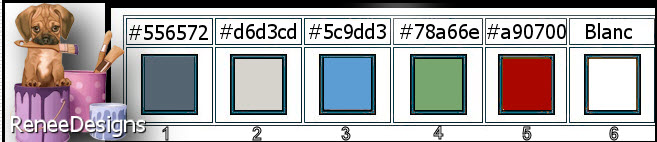
1. Apri un'immagine trasparente
1015 x 650
2. Effetti>Plugin>Medhi>Wavy Lab 1
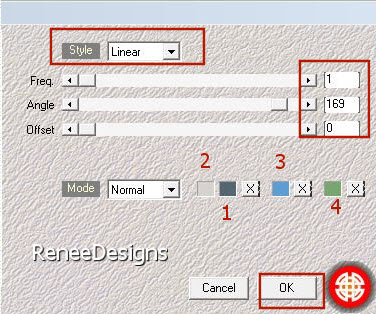
3. Effetti>Effetti artistici>Mezzitoni
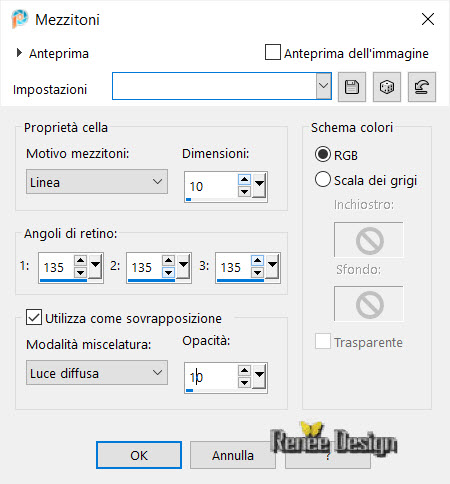
4. Attiva lo strumento
Selezione>selezione personalizzata

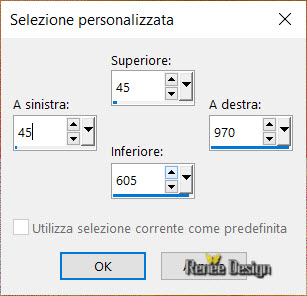
5. Selezioni>Innalza selezione a
livello
6. Regola>Sfocatura>Sfocatura
gaussiana a 20
7. Effetti>Plugin>< I.C.NET
Software >Filter Unlimited 2.0>Filter
Factory Gallery V - Color Cocktail 1.2 per default
8. Effetti>Plugin>AAA
Frame>Foto Frame
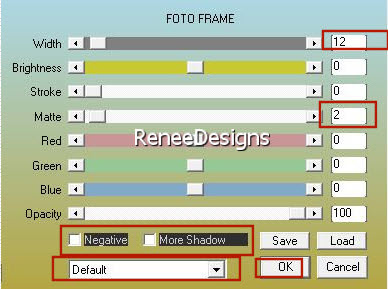
- Questa selezione annullerà la
precedente
9.
Selezioni>Carica/salva selezione>Carica selezione da
disco - Cerca e carica la selezione
‘’surrealisme
1’’
10. Selezioni>Innalza
selezione a livello
11. Effetti>Plugin>AAA
Frame>Foto Frame - settaggi memorizzati

12. Livelli>Duplica
13. Effetti>Effetti
immagine>Scostamento
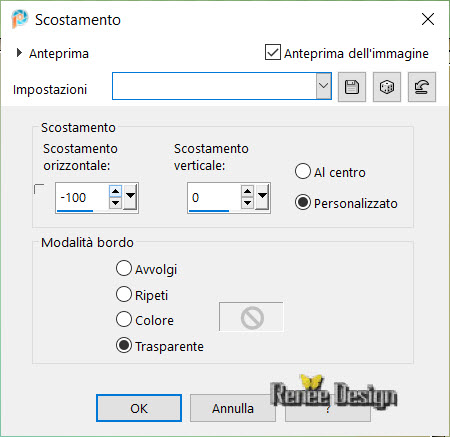
14. Livelli>Duplica
15. Effetti>Effetti
immagine>Scostamento
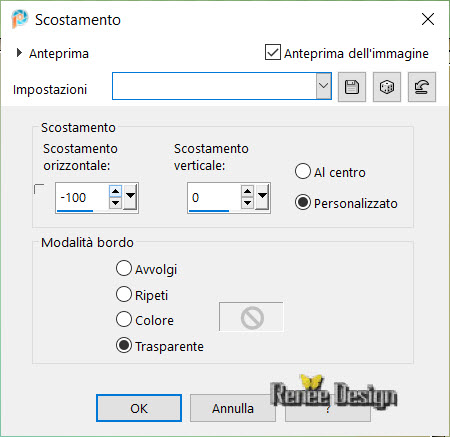
16. Livelli>Unisci>Unisci giù
- Ripeti: Livelli>Unisci>Unisci giù
17. Effetti>Plugin>< I.C.NET
Software >Filter Unlimited 2.0>Filter
Factory Gallery T – Grain Maker 0/46/74/82
18. Effetti>Plugin><
I.C.NET Software >Filter Unlimited 2.0>Tronds
Filters II – RasterLookalike a 4/150
19. Effetti>Plugin><
I.C.NET Software >Filter Unlimited 2.0>Simple>4 Way
Average
20. Effetti>Effetti
bordo>Aumenta
- Ripeti questo
effetto
21. Effetti>Effetti
3D>Sfalsa ombra 0/0/65/0 in nero
- Imposta in primo
piano il gradiente
‘’aynewone12’’ -
modalità sprazzo di luce - così configurato:
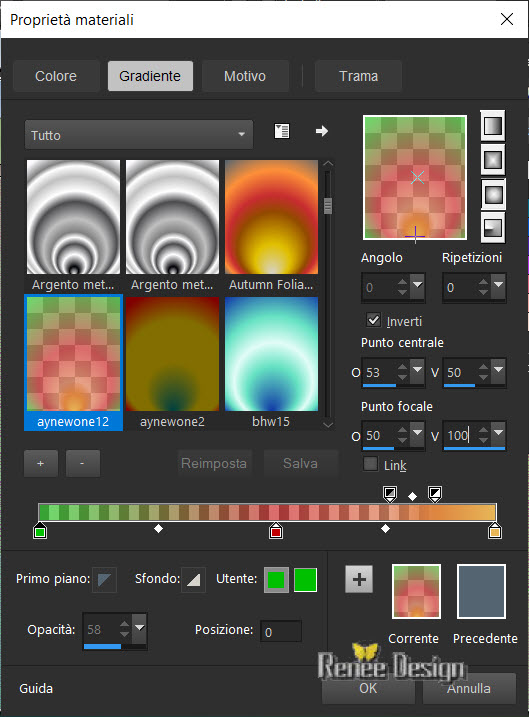
22. Livelli>Nuovo livello raster
23. Attiva lo strumento
Selezioni>selezione personalizzata

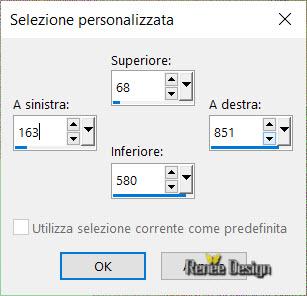
24. Attiva lo strumento
 e riempi la selezione con il gradiente
e riempi la selezione con il gradiente

25. Effetti>Effetti immagine>Motivo
unico
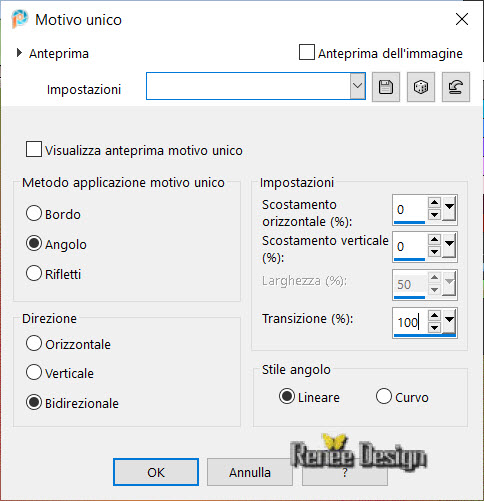
26. Livelli>Duplica
27. Apri
la maschera
‘’Astrid masker
134’’ ed
iconizzala
. Torna al tuo lavoro
. Livelli>Nuovo livello maschera>da immagine
. Scorrendo il menù della finestra che si apre, cerca
e carica la maschera appena aperta
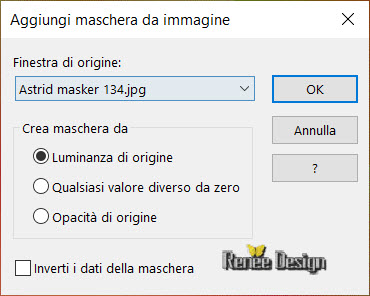
- Livelli>Unisci>Unisci gruppo
28. Tavolozza dei livelli - cambia la modalità di
miscelatura di questo livello in Indebolisci
29. Effetti>Effetti bordo>Aumenta
- Tavolozza dei livelli -
posiziona sul livello inferiore - Raster 2
30. Effetti>Plugin>Toadies>What
are you a 118/0
31. Tavolozza dei livelli -
cambia la modalità di miscelatura di questo livello in
Luce netta
32.
Selezioni>Carica/salva selezione>Carica selezione da
disco - Cerca e carica la selezione ‘’surrealisme
2’’
33. Selezioni>Innalza selezione
a livello
34. Livelli>Disponi>Porta in
alto

35. Effetti>Effetti
distorsione>Coordinate polari
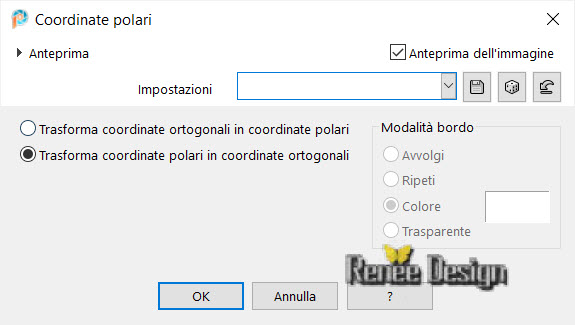
36.Attiva lo strumento
 e trascina così a 530 di altezza
e trascina così a 530 di altezza
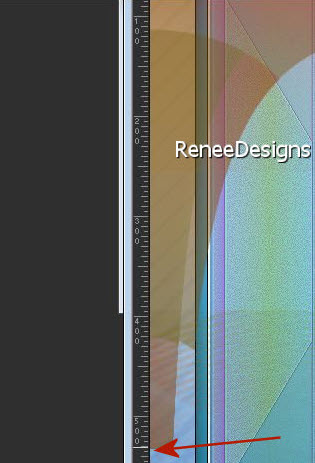
- Premi M per disattivare lo
strumento
- Tavolozza dei livelli -
posizionati sul livello Raster 2
37. Effetti>Plugin>MuRa's
Meister>Perspective Tilling
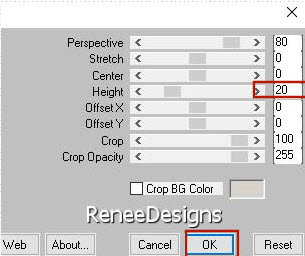
38. Effetti>Plugin>Alien Skin>Eye
Candy 5>Impact>Motion
Trail – Preset : Surreralisme-Motion Trail ‘’
- Tavolozza dei livelli -
posizionati sul livello della Selezione innalzata 2
(quello in alto)
39. Effetti>Plugin>Alien
Skin>Eye Candy 5>Impact>Extrude
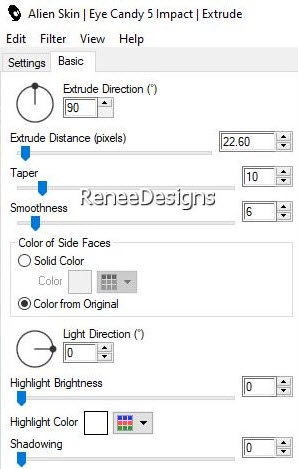
40. Tavolozza dei livelli -
cambia la modalità di miscelatura di questo livello in
Luce netta
41. Effetti>Effetti 3D>Sfalsa
ombra in nero

42. Effetti>Plugin>Flaming Pear>Flood
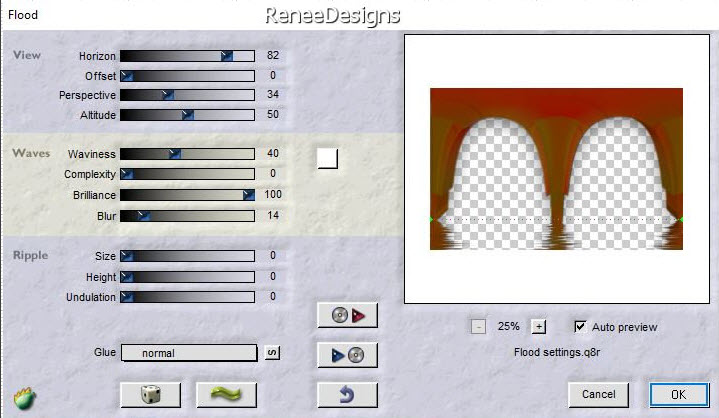
43.
Livelli>Nuovo livello raster
44.
Selezioni>Carica/salva selezione>Carica selezione da
disco - Cerca e carica la selezione ‘’surrealisme
3’’
- Tavolozza dei colori: imposta
in primo piano il colore n.ro 1 e come sfondo il colore
n.ro 5
45. Effetti>Plugin>Vizros 4>Magnifier
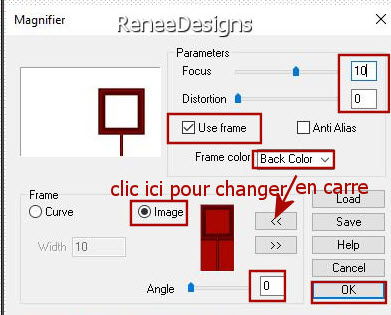

46. Attiva lo strumento
 - sfumatura = 0 e Tolleranza = 0
- sfumatura = 0 e Tolleranza = 0
e clicca nelle parti in bianco

47. Immagine>Rifletti
verticalmente

48. Immagine>Ridimensiona
a 75% - "Ridimensiona tutti i livelli" NON selezionato
49. Attiva lo strumento
Puntatore (K) e posiziona così:
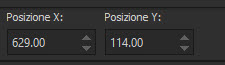 629/114
629/114
- Premi M per disattivare la
funzione
50. Attiva la bacchetta magica e
seleziona l'interno del riquadro
51. Livelli>Nuovo livello raster
52. Apri il tube "ciel-2"
- Modifica>Copia - torna al tuo
lavoro ed incolla nella selezione

53. Livelli>Unisci>Unisci giù
54. Effetti>Effetti 3F>Sfalsa
ombra 12/18/45/45 in bianco
55. Apri il tube
‘’Renee-TUBES-surrealiste-chemisier’’
- Modifica>Copia - torna al tuo
lavoro ed incolla come nuovo livello
56. Attiva lo
strumento  ed imposta i seguenti valori di posizionamento:
ed imposta i seguenti valori di posizionamento:
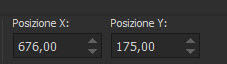 676/175
676/175
Premi "M" per disattivare la
funzione
57. Apri
il tube
‘’Renee-TUBES-surrealiste-oiseau’’
- Modifica>Copia
- torna al tuo lavoro ed incolla come nuovo livello
- Posiziona a
tuo gusto
58. Apri il
tube
‘’Renee-TUBES-surrealiste-2 oiseaux
–logo’’
- Scegli un
uccello a scelta. Ridimensiona ed incolla come logo
sulla T-shirt
59. Applica
uno sfalsa ombra - io ho applicato 1/1/35/12 in nero
- Diminuisci
l'opacità di questo livello a tuo gusto (per me 83)
60. Apri il
tube
‘’Renee_TUBES_Surrealiste-6’’
- Modifica>Copia
- torna al tuo lavoro ed incolla come nuovo livello
- Posiziona così:
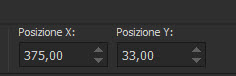 375/33
375/33
61. Tavolozza dei livelli -
cambia la modalità di miscelatura di questo livello in
Luce netta
62. Effetti>Plugin>Alien Skin
Eye Candy 5>Impact>Perspective Shadow
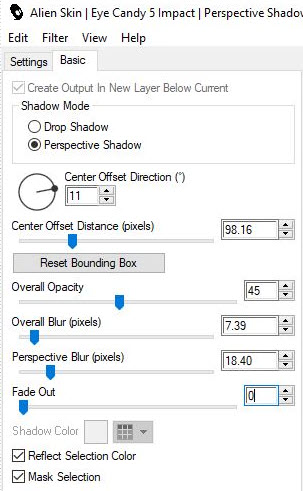
63. Apri il tube
’’Renee_TUBES_Surrealiste-12"
- Modifica>Copia - torna al tuo
lavoro ed incolla come nuovo livello
64. Posiziona così:
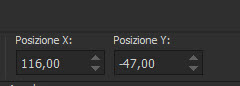 116/-47
116/-47
65. Livelli>Unisci>Unisci
visibile
MODIFICA>COPIA
66. Apri il tube
‘’Cadre-Surréaliste’’
67. Attiva la Bacchetta magica e
seleziona il centro
- Modifica>Incolla nella
selezione
- Incolla il mio watermark
68. Livelli>Unisci>Unisci
visibile
69. Immagine>Ridimensiona a 90%
Il
tutorial è terminato
Spero abbiate gradito eseguirlo
Grazie
Renée
Scritto il 23 novembre 2021
pubblicato
nel 20
*
Ogni somiglianza con una lezione esistente è una pura
coincidenza
*
Non dimenticate di ringraziare i tubeurs e le
traduttrici che lavorano con e per noi.
Grazie
|